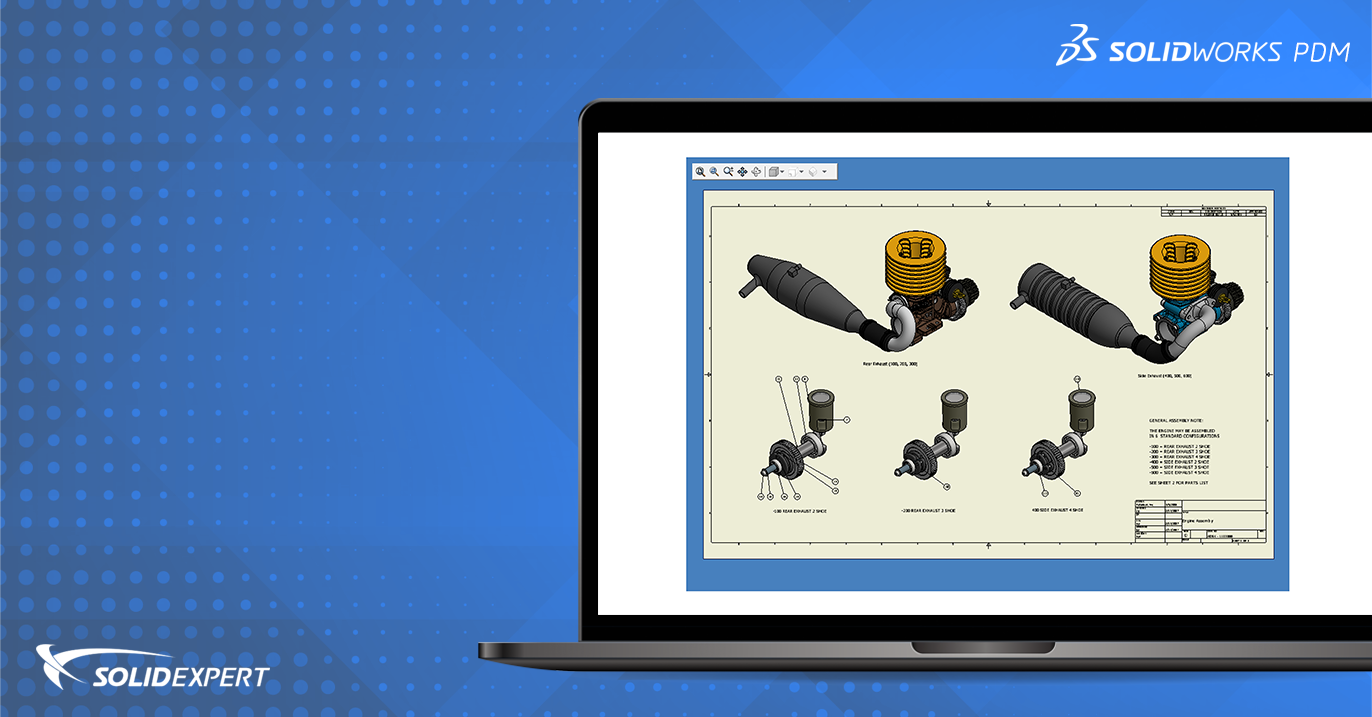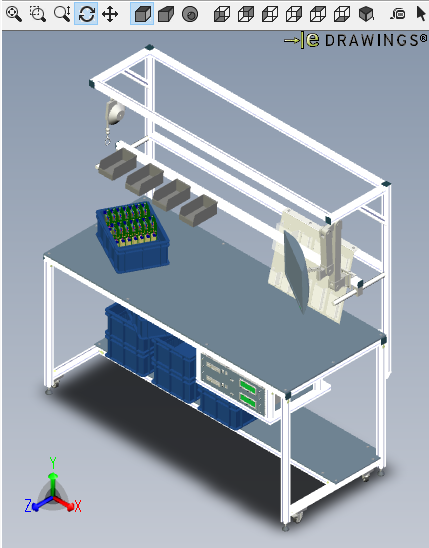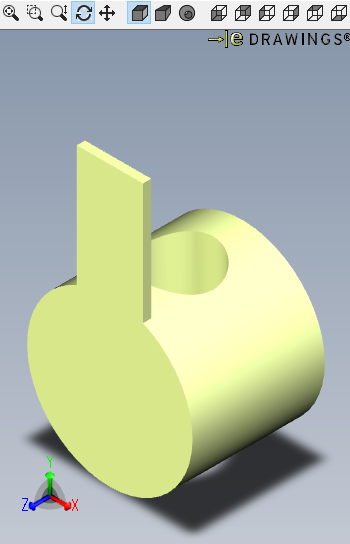SOLIDWORKS PDM Professional jest jednym z niewielu programów typu Product Data Management, który dedykowany jest do zarządzania plikami wielu środowisk CAD oraz innymi typami plików. Poza natywnymi plikami SOLIDWORKS mamy pełne wsparcie dla następujących środowisk: Autodesk AutoCAD, Autodesk Inventor, DraftSight, Microsoft Office, PTC Creo, Solid Edge. Standardowo SOLIDWORKS PDM Professional generuje podgląd plików Autodesk Inventor (rozszerzenia *.ipt, *.idw, *.iam) za pomocą wtyczki eDrawings.
Dla plików części i złożeń karta podglądu pozwala na przeglądanie brył przy wykorzystaniu wyświetlania wektorowego oraz oferuje zestaw podstawowych narzędzi, które umożliwiają między innymi pomiar odległości pomiędzy wskazanymi punktami lub krawędziami, włączenie perspektywy i pozycjonowanie części lub złożeń według standardowego układu widoków.
|
|
|
Wyłącznie dla plików *.idw generowany przez eDrawings podgląd jest wyświetlany domyślnie jako rastrowa bitmapa, która nie zawsze pozwala na przeczytanie odniesienia lub któregoś z wymiarów naniesionego na rysunku.
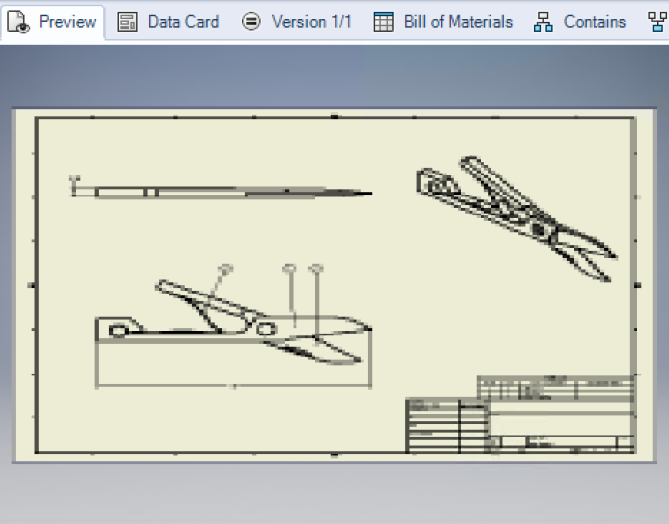
Od wersji SOLIDWORKS PDM 2019 SP0 oraz SOLIDWORKS PDM 2018 SP5 mamy możliwość skonfigurowania wtyczki aplikacji Inventor View do generowania podglądu dla plików Autodesk Inventor. Poniżej przedstawiono sposób w jaki wyświetlane są pliki złożenia, części oraz rysunku po przełączeniu na nową aplikację do podglądu.

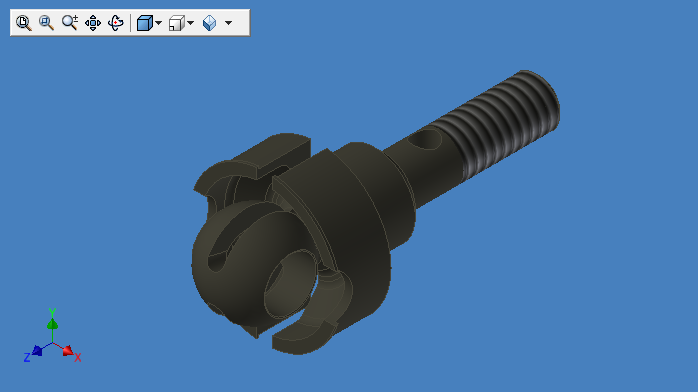
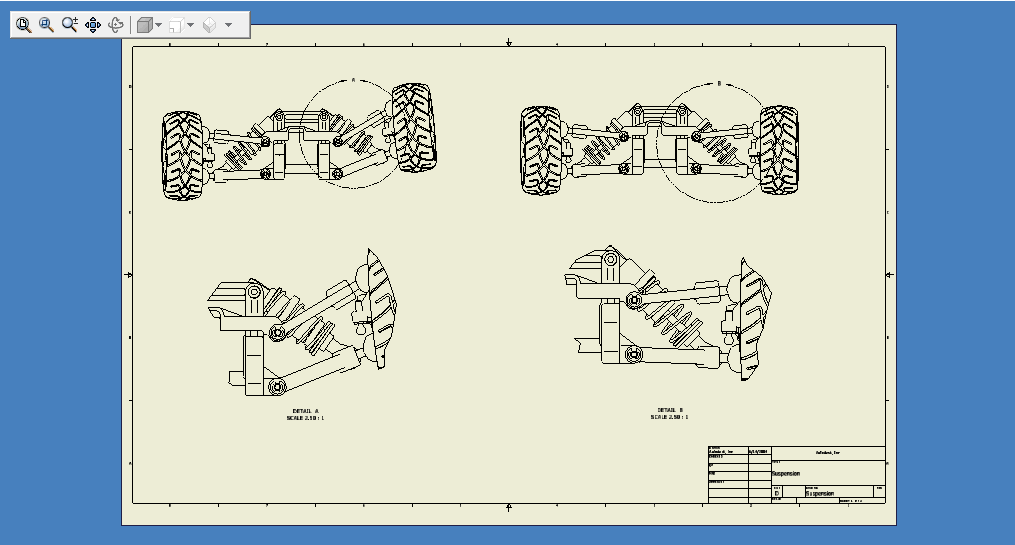
Poniżej zostaną przedstawione kolejne kroki jakie należy wykonać aby zmienić domyślny program do wyświetlania podglądu plików Autodesk Inventor w SOLIDWORKS PDM. Proszę pamiętać, że wszystkie zmiany wprowadzane do konfiguracji są wprowadzane na wyłączną Państwa odpowiedzialność oraz powinny być wprowadzane po skonsultowaniu z Państwa działem IT lub przy pomocy pracownika naszej firmy.
- Instalujemy przeglądarkę Inventor View 2018 lub wyższą (przy czym należy dostosować wersję Inventor View do posiadanej wersji PDM).
- Upewniamy się, że nasza wersja PDM to 2018 SP5 lub wyższa.
- Następnie dodajemy do lokalizacji zmiennych środowiskowych systemu Windows trzy ścieżki, które będą nam wskazywały określoną wtyczkę. W tym celu otwieramy „Panel sterowania”, następnie polecenie „System i zabezpieczenia” i pozycję „System”. W oknie w miejscu zaznaczonym poniżej przechodzimy do „Zaawansowanych ustawień systemu”.
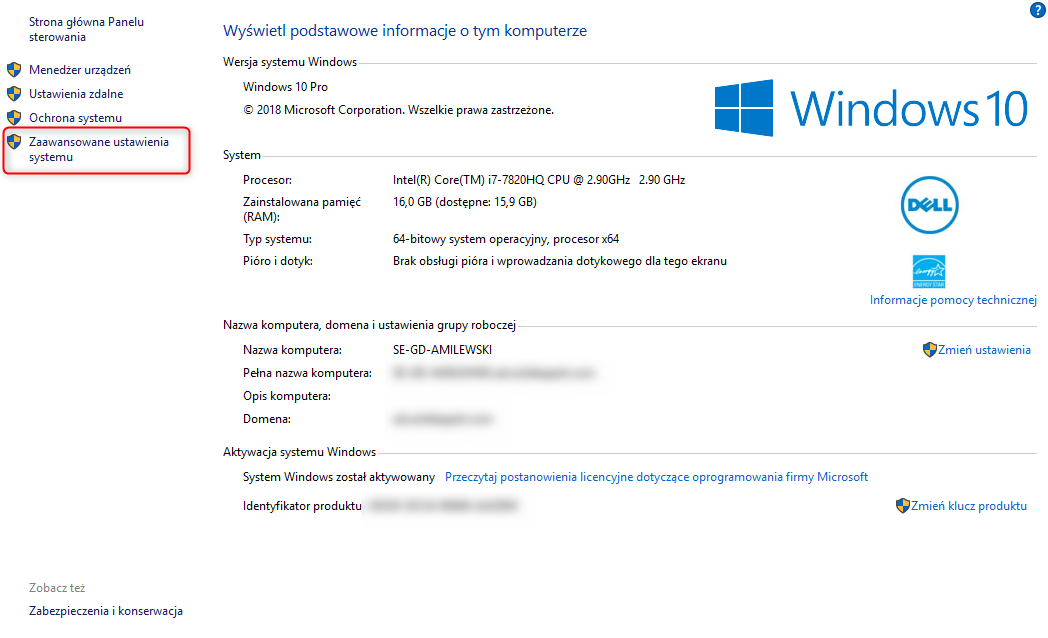
4. W otwartym oknie na zakładce „Zaawansowane” klikamy przycisk „Zmienne środowiskowe”.
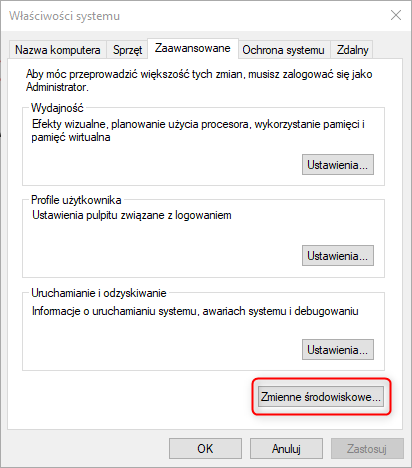
W kolejnym otwartym oknie edytujemy wartość ścieżek dla pozycji „Path” w sekcji zmienne systemowe. Jeżeli instalowaliśmy Inventor View w domyślnej lokalizacji ścieżki będą wyglądały dokładnie tak samo jak na zdjęciu poniżej.
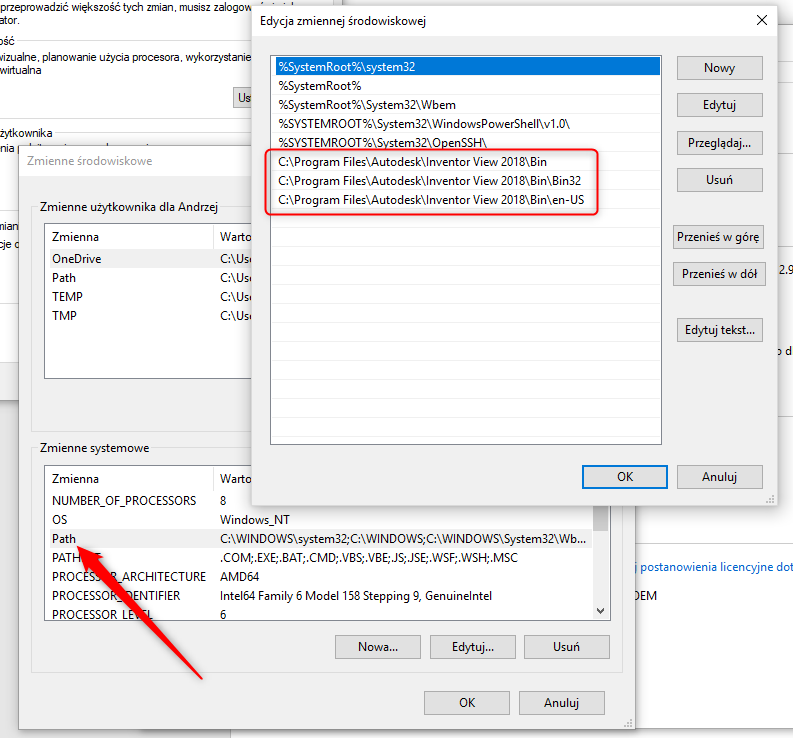
5. Kiedy już ścieżki są dodane uruchamiamy wiersz poleceń wybierając polecenie START -> CMD (klikamy prawym przyciskiem myszy i wybieramy opcję „Uruchom jako administrator”)
Po otwarciu okna przechodzimy do lokalizacji „C:\Program Files\Autodesk\Inventor View 2018\Bin” np. poleceniem „cd” i wywołujemy polecenie „regsvr32 InventorViewCtrl.ocx”.
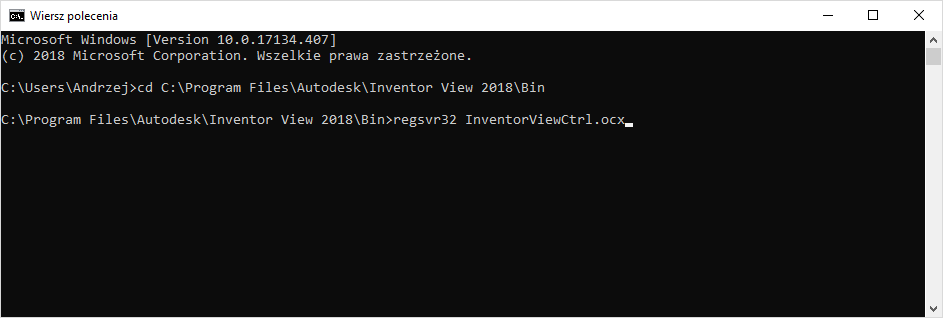
Po pomyślnym zarejestrowaniu biblioteki powinniśmy otrzymać komunikat z potwierdzeniem.
6. Kolejnym krokiem jest zmiana ustawień użytkownika i ustawień widoku przechowalni za pomocą rejestru systemu Windows. Uwaga – edycja rejestru powinna być wykonywana wyłącznie przez osoby znające poniższe narzędzie oraz po wykonaniu stosownej kopii zapasowej. Wywołujemy z menu START polecenie „regedit” jako administrator.
- Odszukujemy następujący klucz „Komputer\HKEY_LOCAL_MACHINE\SOFTWARE\SolidWorks\Applications\PDMWorks Enterprise\FileFormats” gdzie dla rozszerzeń *.iam oraz *.ipt zmieniamy wartość ciągu 4 z SolidWorksPlugin.dll na InventorPlugin.dll
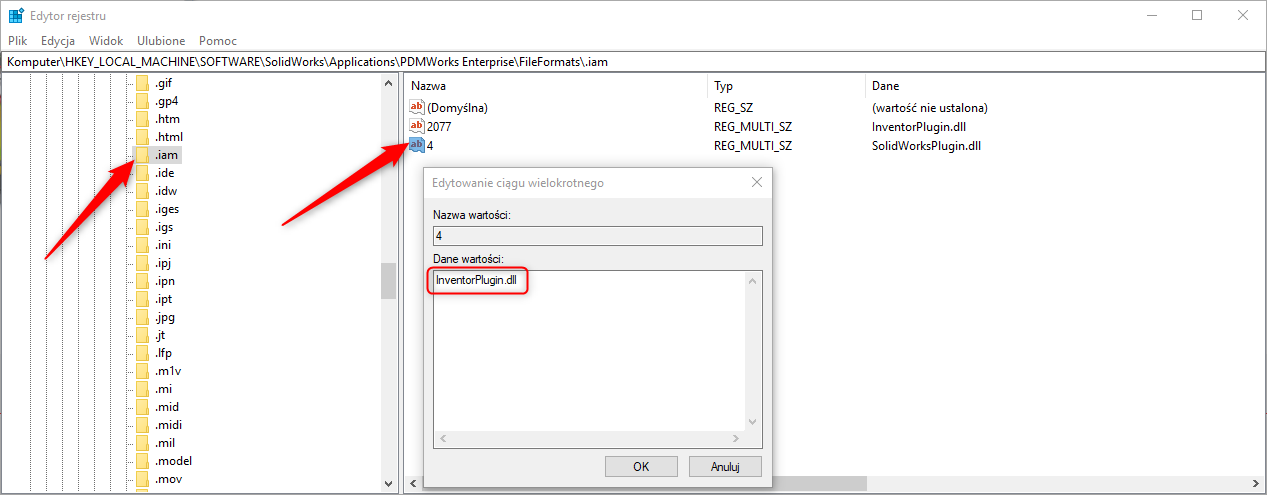
- W kolejnym kluczu „Komputer\HKEY_CURRENT_USER\Software\SolidWorks\Applications\PDMWorks Enterprise\FileFormatPlugins\SOLIDWORKS” dodajemy wartość DWORD o nazwie „UseInvBmp” i zostawiamy dla niej wartość domyślną „0”.
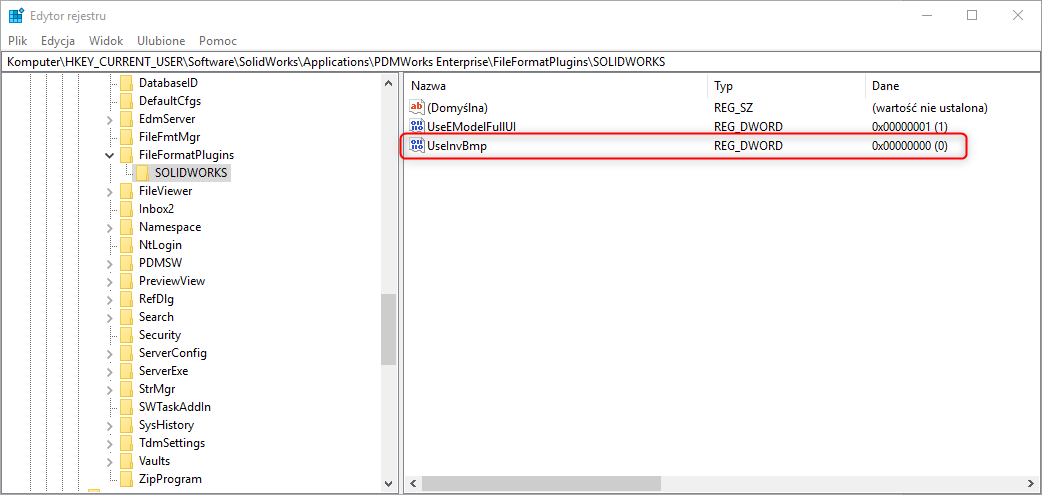
Proszę zwrócić uwagę, że klucz jest dodawany dla CURRENT_USER czyli jeżeli z danej stacji roboczej korzysta więcej niż jeden użytkownik Windows odpowiedni wpis trzeba powtórzyć w każdym kluczu, który odpowiada ustawieniom danego konta.
7. W ostatnim kroku należy chociaż raz uruchomić Inventor Viewer-a, uruchomić ponownie proces exe lub po prostu wykonać restart systemu aby załadować nowe ustawienia. Po zalogowaniu się do przechowalni i zaznaczeniu pliku Autodesk Inventor na zakładce podgląd znajdziemy już wektorową reprezentację rysunków IDW.
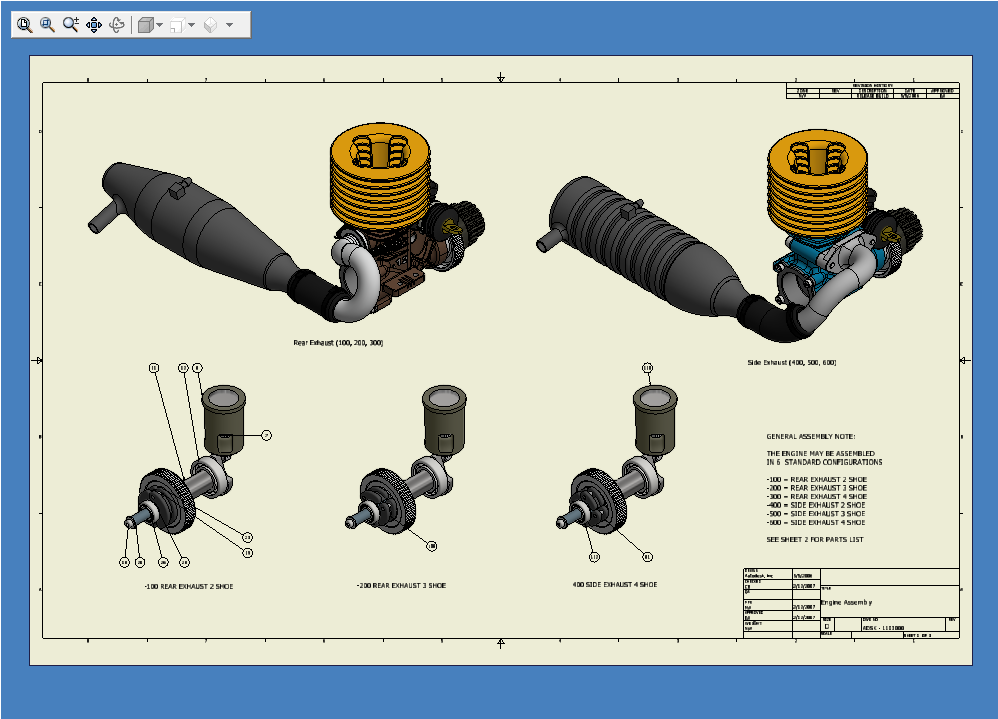
Podsumowanie
Program eDrawing jest przeznaczony do podglądu wielu typów plików CAD, posiada szereg narzędzi wbudowanych w przeglądarkę dzięki czemu ułatwia codzienną pracę. Dla konstruktorów, którzy codziennie pracują zarówno w SOLIDWORKS jak i Inventor oraz potrzebują prostego dostępu do plików idw bez konieczności uruchamiania programu lub zajmowania licencji, optymalną konfiguracją podglądu w SOLIDWORKS PDM Professional jest połączenie poglądu w eDrawings dla wszystkich plików CAD włączając rozszerzenia *iam, *ipt, oraz podlgądu Inventor View dla rysunków *.idw.